-
Win10电脑如何设置电脑开机密码
- 2020-11-08 08:00:15 来源:windows10系统之家 作者:爱win10
对于刚开始使用 Windows 10 系统的用户肯定不习惯,毕竟很多人会觉得 Windows 10 系统和之前的系统太不一样了,而且问题也比较多,不过没关系,时代总是在进步,我们也要学会适应。以下是Win10电脑如何设置电脑开机密码的步骤:
1、按 Win+I 打开 Windows 设置窗口,在窗口中选择帐户。
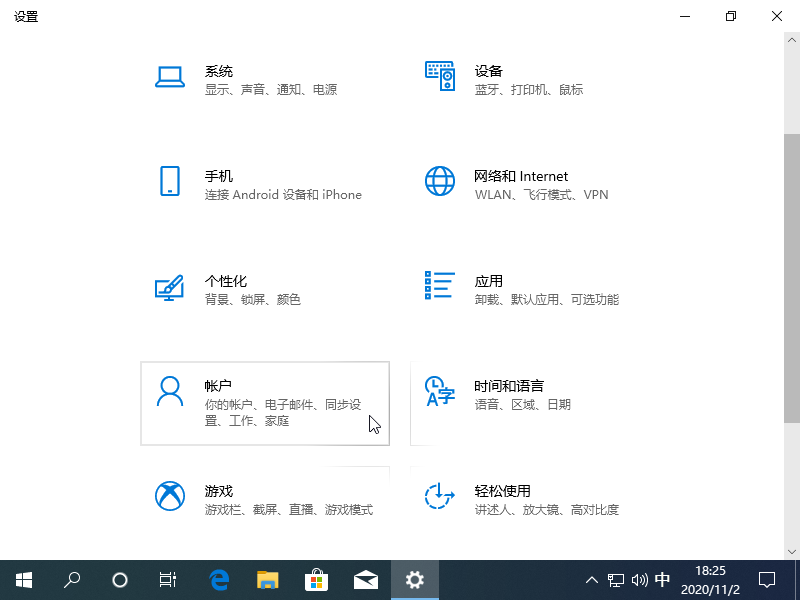
2、在帐户设置选项中可以看到 Windows 10 系统中提供了多种登录选项,这里我们选择密码。
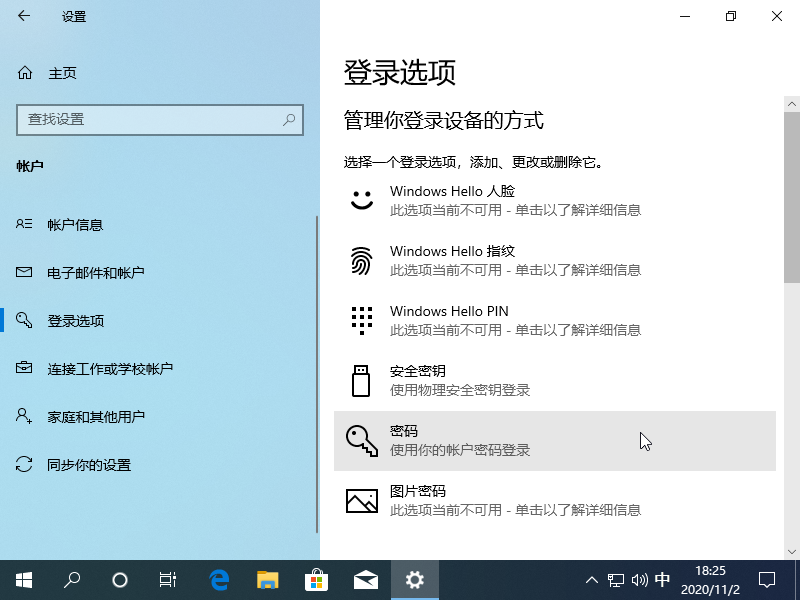
3、展开密码后会看到一个添加选项。
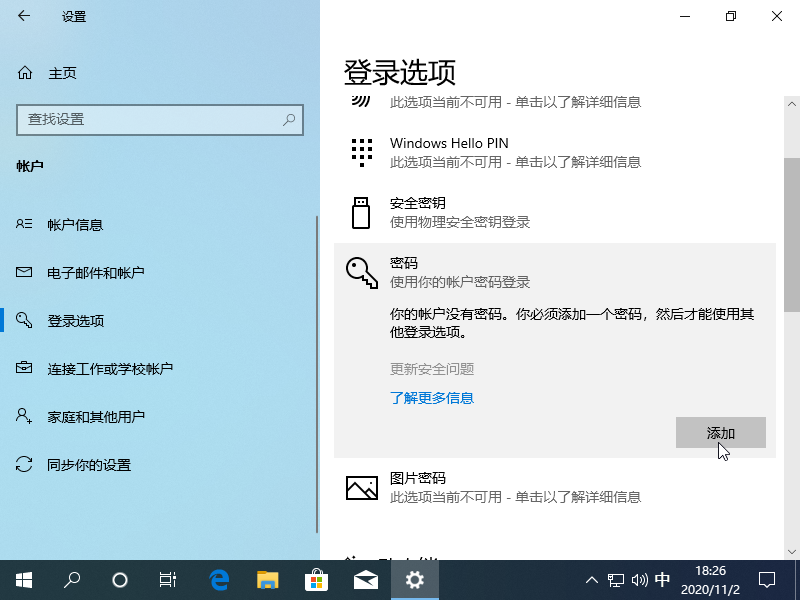
4、在创建密码选项中输入新密码和确认密码以及密码提示就可以了。
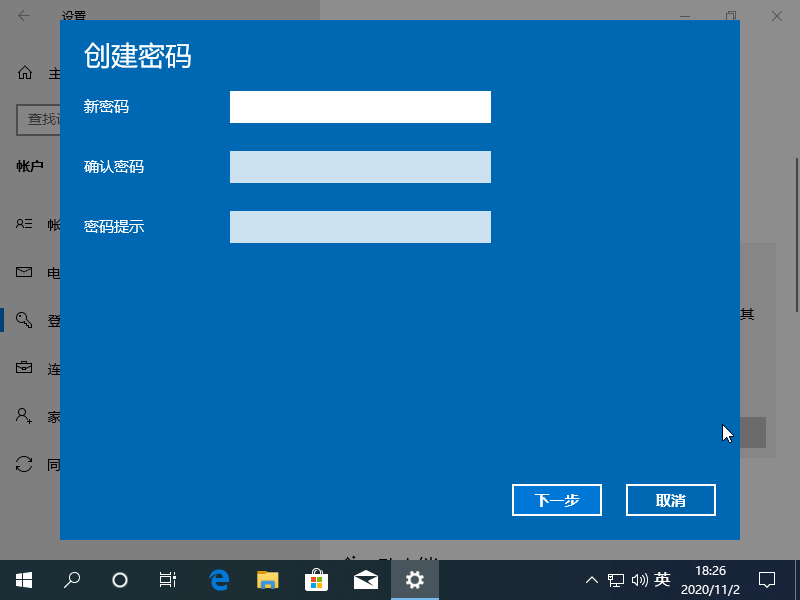
以上就是Win10电脑如何设置电脑开机密码的技巧,是不是和之前的 Windows 7 以及 Windows XP 密码设置步骤不一样。
上一篇:重装系统win10 2004版本怎么样
下一篇:win10创意者怎么更新
猜您喜欢
- win10两边黑屏怎么回事?2017-06-17
- win7如何更新win10系统2022-11-28
- 小马win10激活工具最新教程2017-10-21
- 如何破解win10电脑开机密码?详解利用U..2018-11-16
- win10pin码怎么取消的教程2022-03-26
- win10旗舰版激活图文详解2017-07-21
相关推荐
- win10开机黑屏只有鼠标怎么办.. 2020-08-11
- win10启动安全中心图文教程 2017-06-03
- windows10专业版永久激活密钥分享.. 2022-02-15
- win10专业版激活工具哪个好用.. 2022-12-27
- 小编告诉你win1064位旗舰版系统如何更.. 2017-05-15
- 如何破解压缩文件密码,小编告诉你如何.. 2018-02-09





 魔法猪一健重装系统win10
魔法猪一健重装系统win10
 装机吧重装系统win10
装机吧重装系统win10
 系统之家一键重装
系统之家一键重装
 小白重装win10
小白重装win10
 系统之家win10系统下载64位专业版v201805
系统之家win10系统下载64位专业版v201805 雨林木风ghost win7系统下载32位旗舰版1712
雨林木风ghost win7系统下载32位旗舰版1712 小白系统win10 32位专业版系统下载v201812
小白系统win10 32位专业版系统下载v201812 小白系统Win8 64位专业版下载 v1912
小白系统Win8 64位专业版下载 v1912 小白系统win10系统下载32位专业版v201706
小白系统win10系统下载32位专业版v201706 QQ2013 Beta4 (6722) 去广告精简版 (腾讯聊天工具)
QQ2013 Beta4 (6722) 去广告精简版 (腾讯聊天工具) 萝卜家园win1
萝卜家园win1 360安全卫士9
360安全卫士9 Google Earth
Google Earth 系统之家ghos
系统之家ghos WinX DVD Rip
WinX DVD Rip photomatixpr
photomatixpr 系统之家ghos
系统之家ghos 最新电脑公司
最新电脑公司 Throttle v7.
Throttle v7. Win7 Loader
Win7 Loader  小白系统Ghos
小白系统Ghos 粤公网安备 44130202001061号
粤公网安备 44130202001061号